Um Objekte in Microsoft Publisher zu verfolgen, einschließlich Objekten in einem Foto, verwenden Sie die Kritzeln Werkzeug, befindet sich in der Formen Optionen. Der Vorgang ist in Publisher 2010 und 2013 gleich. Wenn Sie kein Experte im Freihandzeichnen sind, ist es oft einfacher, mehrere Striche zu verwenden, als zu versuchen, die Spur mit einer einzigen Linie zu vervollständigen.
Schritt 1
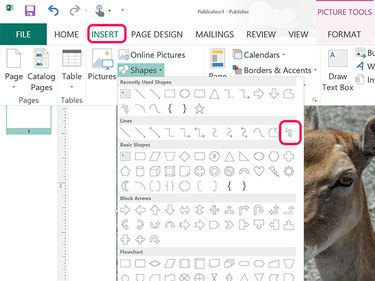
Bildnachweis: Screenshot mit freundlicher Genehmigung von Microsoft.
Rufen Sie die Publisher-Seite mit einem Bild auf. Drücke den Einfügung Registerkarte, wählen Sie Formen und klicke dann auf Kritzeln Symbol, das sich am Ende des Abschnitts Linien befindet.
Video des Tages
Spitze
Um ein Foto in Publisher einzufügen, klicken Sie auf das Einfügung Tab und wählen Sie Bilder.
Schritt 2

Bildnachweis: Screenshot mit freundlicher Genehmigung von Microsoft.
Verfolgen Sie den Cursor um das Objekt. Wenn Sie die Maustaste loslassen, erscheint eine Linie an der Stelle, an der Sie verfolgt haben, und die Format der Zeichenwerkzeuge Band öffnet.
Schritt 3
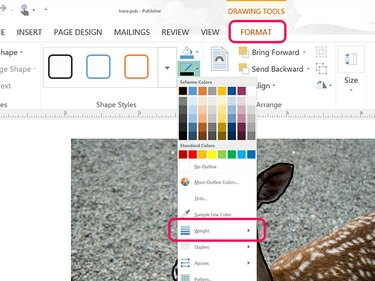
Bildnachweis: Screenshot mit freundlicher Genehmigung von Microsoft.
Drücke den Formkontur Symbol im Format der Zeichenwerkzeuge Schleife. Wählen Sie eine Farbe aus und klicken Sie auf Gewicht Option im Dropdown-Menü, um eine Linienstärke anzugeben.
Schritt 4

Bildnachweis: Screenshot mit freundlicher Genehmigung von Microsoft.
Zeichnen Sie nach Bedarf zusätzliche Linien, indem Sie die Kritzeln Form von der Einfügung Bands Form Symbol. Jedes Mal, wenn Sie die Maustaste loslassen, müssen Sie die Kritzeln Form, um Ihre Verfolgung fortzusetzen.
Schritt 5

Bildnachweis: Screenshot mit freundlicher Genehmigung von Microsoft.
Klicken Sie auf das nachgezeichnete Bild, wenn Sie es nicht mehr benötigen, und drücken Sie die Löschen Schlüssel.
Gruppieren Sie mehrere Zeilen, damit Sie sie verschieben oder auf eine andere Seite kopieren können. Ziehen Sie den Cursor über die Linien, die Sie verfolgt haben, um sie auszuwählen. Drücke den Heim Registerkarte, dann die Arrangieren Symbol und wählen Sie dann Gruppe.
Spitze
Wenn Sie die Verfolgungslinien gruppieren möchten, ohne das Originalbild zu löschen, schneiden Sie das Bild aus dem Dokument aus, indem Sie. drücken Strg-X. Nachdem die Verfolgungslinien gruppiert sind, fügen Sie das Bild wieder in das Dokument ein, indem Sie. drücken Strg-V. Sie können das Bild dann hinter die Linien setzen, indem Sie auf klicken Heim Bands Arrangieren Symbol und Auswahl Nach hinten senden.




